Arreglar el error El nombre de red especificado ya no está disponible en Windows
Los usuarios de Windows a veces pueden enfrentar un error inesperado al intentar acceder a los recursos compartidos. Al intentar acceder a una carpeta compartida, reciben el siguiente error: El nombre de red especificado ya no está disponible(The specified network name is no longer available) .
Imagine un caso hipotético en el que una red de computadoras en una oficina esté conectada bajo el mismo dominio local de Windows . Uno de los sistemas que se conectaba a la impresora se usaba para imprimir documentos y funcionaba bien, hasta que un día los usuarios comenzaron a informar que no podían acceder a la carpeta compartida que se usaba para enviar los documentos para imprimir. Si bien la carpeta compartida es visible para la PC conectada a la impresora, da el error mencionado a los usuarios que usan los sistemas conectados.
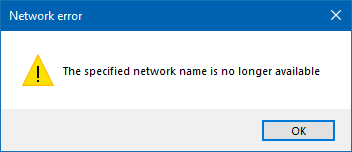
El nombre de red especificado ya no está disponible
Pruebe las siguientes soluciones una por una y verifique si ayudan a resolver su problema:
- Deshabilitar Symantec Endpoint Protection
- Desactivar el control de cuentas de usuario(Turn OFF User Account Control) temporalmente
- Deshabilite su software antivirus
- Otorgar permisos a la carpeta compartida
- Habilite SMBv1 , SMBv2 y SMBv3 en el sistema problemático
Profundicemos en estos pasos en detalle.
1] Deshabilitar Symantec Endpoint Protection(Disable Symantec Endpoint Protection)
Un caso conocido de este problema es la interferencia con Symantec Endpoint Protection . Entonces, si lo tiene instalado en su sistema, desactívelo y vea.
- Haga clic(Right-click) con el botón derecho en el botón Inicio(Start) y seleccione Símbolo del sistema (Administrador)(Command Prompt (Administrator)) y escriba el comando: smc -stop .
- Presione Entrar(Press Enter) y podría detener parcialmente Symantec Endpoint Protection . Comprueba si resuelve el problema.
- Si no, pruebe los comandos: smc -disable –ntp y luego smc -disable -ntp -p <password> . El segundo comando deshabilita el firewall.
- Más tarde, para habilitar Symantec Endpoint Protection, escriba smc -start y para habilitar el firewall, escriba smc -disable –ntp .
2] Desactivar el control de cuentas de usuario(Turn OFF User Account Control) temporalmente
Para aislar el problema, APAGUE el Control de cuentas de usuario . Microsoft no recomienda esto, por lo que tendríamos que volver atrás una vez que identifiquemos el problema.
3] Deshabilite su software antivirus
Deshabilite temporalmente su software antivirus y verifique si los usuarios pueden acceder a las carpetas compartidas después de eso. Habilite el software una vez que este caso esté aislado. A veces, su software de seguridad puede causar este problema. Es por eso que se recomienda deshabilitarlo temporalmente y verificar si el problema se resuelve o no.
4] Otorgar(Grant) permisos a la carpeta compartida
- Haga clic derecho(Right-click) en la carpeta y seleccione Propiedades(Properties) entre las opciones.
- En la pestaña Seguridad , seleccione (Security)Avanzado(Advanced) y en el menú Avanzado(Advanced) , vaya a la lista de propietarios.
- Verifique(Verify) y modifique los permisos como desee.
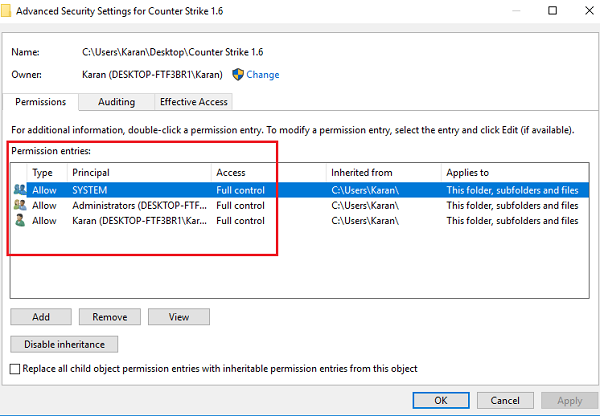
Idealmente, este debería haber sido el primer paso para los problemas de acceso a la carpeta; sin embargo, debido al mensaje de error, probablemente sea más un problema con el firewall o la protección de punto final.
5] Habilite SMBv1(Enable SMBv1) , SMBv2 y SMBv3 en el sistema problemático
Si el problema es específico de uno o varios sistemas, podríamos considerar habilitar SMBv1, SMBv2 y SMBv3 en los sistemas problemáticos. Para su información, puede hacerlo usando el panel Características de Windows(Windows Features) y no tiene que descargar software de terceros.
¿Cómo soluciono que el nombre de red especificado ya no esté disponible?
Para corregir el error El nombre de red especificado ya no está disponible en Windows 11/10 , debe hacer algunas cosas. Por ejemplo, puede deshabilitar Symantec Endpoint Protection , deshabilitar UAC temporalmente, apagar su antivirus o cualquier otro software de seguridad, otorgar permiso a la carpeta compartida, etc. Todas estas cosas podrían ayudarlo a deshacerse del problema que está teniendo en su ordenador.
¿Cómo comparto el nombre de mi red?
Es posible compartir un archivo o carpeta en su red utilizando su nombre de red. Ya sea que use Windows 11 o 10, puede usar el mismo método para hacerlo. Siga esta guía detallada si desea compartir archivos y carpetas a través de una red compartida en Windows 11/10.
Espero que algo aquí te ayude.(Hope something here helps you.)
Relacionado(Related) : Se ha producido el error del sistema 67, no se puede encontrar el nombre de la red(System error 67 has occurred, The network name cannot be found) .
Related posts
No se puede asignar al Network drive en Windows 10
Cómo corregir Unidentified Network en Windows 11/10
Windows no puede obtener el Network Settings del enrutador en Windows 10
Windows no pudo detectar automáticamente la configuración de proxy de esta red
Se produjo un error inesperado en las propiedades de Network Connections
Ping Transmit Error fallido General failure en Windows 10
Solucionar problemas de conexión a Internet a través de una red inalámbrica
Netcrunch Tool: Libre Network Troubleshooting Toolkit
Network icon dice que no internet access, pero estoy conectado
Network folder especificado se mapa actualmente con un nombre de usuario diferente
Cómo usar Network Sniffer Tool PktMon.exe en Windows 10
Cómo permitir que Chrome acceda al Network en su firewall
Realice un Network Audit con Alloy Discovery Express para Windows
Cómo configurar un Internet connection en Windows 11/10
¿Por qué mi Ping Time tan alto en Windows 11/10?
Chrome Connectivity Diagnostics Plugin prueba tu Network Connection
Medida Local Area Network speed con LAN Speed Test tool
Fix Ping Spikes en WiFi or Ethernet en Windows 11/10
8 maneras fáciles de hacer para solucionar problemas de conexión de red
¿Cuál es VLAN? ¿Por qué utilizamos VLANs?
